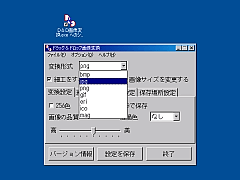ドラッグ&ドロップ操作で、画像ファイルの形式やサイズなどを変換できるソフト。「ドラッグ&ドロップ画像変換」は簡単な操作で、形式をはじめとした画像ファイルの変換を行えるソフト。メイン画面または(ショートカット)アイコンに画像ファイルをドラッグ&ドロップするだけで変換できる。対応する画像形式は、BMP/JPEG/PNG/GIF/ICO/MAG/ERIの7種類。相互に形式を変換することが可能。Susie Plug-Inに対応し、プラグインを組み込むことで、読み込める形式を増やせる。
操作と同様、設定も簡単だ。
- メイン画面で変換形式を選択し
- 必要であれば設定を行って、設定を保存
するだけでよい。あとは、変換対象をドラッグ&ドロップすれば、処理が開始される。複数ファイルを一括変換することも可能。メイン画面へのドラッグ&ドロップや、画像ファイルを含むフォルダのドラッグ&ドロップで、複数ファイルをまとめて変換できる(アイコンへ複数ファイルをドラッグ&ドロップした場合は、1ファイルのみが変換される)。設定として用意されているのは「変換設定」「細工設定」「サイズ設定」「保存場所設定」の4項目。「変換設定」は、選択した変換形式によって設定できる内容が異なってくる。例えば、BMPであれば「256色(で保存)」「RLE-BMPで保存」というオプションが、またPNGであれば「256色」のほか、「インターレースPNGで保存」や透過色の設定、スライドバーによる画像品質の設定が可能だ。
「細工設定」は、実行時に色成分の変換などを行える機能。黒白化、青白化など、4種類の二色変換と、色成分交換、色成分反転、ぼかし、淡色化、にじみ効果を加えられる。ぼかしやにじみの細工レベルは、1回から最大10回までで設定できる。
「サイズ設定」では、倍率(パーセンテージ)/大きさ(ドット)で設定して、画像のサイズを変更することが可能。縦・横の数値を個別に指定できる。ICOの場合は32×32/16×16のいずれかを指定できる。
変換後のファイルが出力される場所は、初期設定では「ファイルと同じフォルダ」になっているが、「デスクトップ」「変換のたびに指定」「特定のフォルダ」から選択して変更することが可能だ。
クリップボード上の画像データを変換することも可能。そのほかには、「上書き確認をする」などのオプション設定が用意されている。